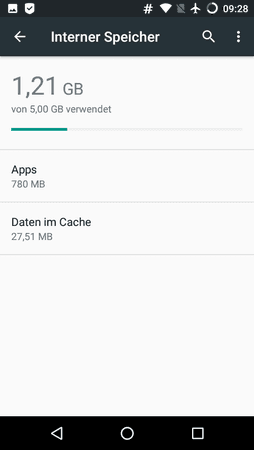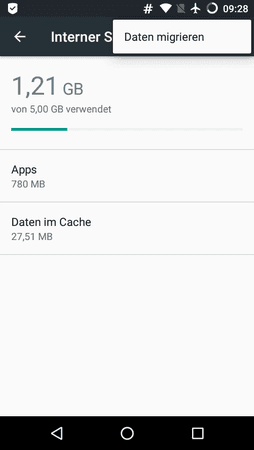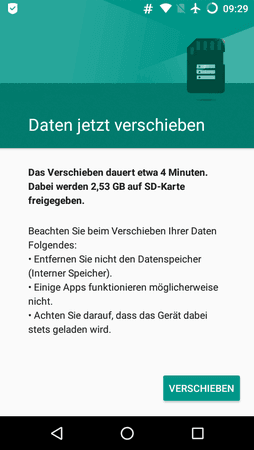O
ooo
Enthusiast
- 3.449
[How-To] SD Karte gleichzeitig als Interne Speichererweiterung und Mobilen Speicher benutzen (Marshmallow)
Das Problem
Google Music (und andere Anwendungen) können oder wollen nicht oder nur schlecht/eingeschränkt mit dem "echten" Internen Speicher und/oder der als interne Speicher-Erweiterung zusätzlich formatierten SD Card arbeiten/umgehen.
Z. B. Google Music lässt es zum Zeitpunkt dieses Posting nicht zu (App-Einstellung), dass Offline-Music auf der als Interne Speicher-Erweiterung formatierten SD Card abgespeichert werden kann. - Die Option fehlt nach der Formatierung der SD Card und sämtliche Dateien landen (ohne Migration) im "echten" internen Speicher.
Das kann man aber (nicht nur für Google Music) ändern, wie im Folgenden beschrieben.
(Hinweis: Getestet wurde das mit einem ungerooteten Moto E 4G/LTE XT1524 Retail DE 5.0.2 nach einem Upgrade auf Android 6.0 Marshmallow, originale Stock-ROM von Motorola/Lenovo. - Ob es mit Marshmallow-Phones anderer Hersteller funktioniert, ist unbekannt, die Chancen stehen aber sehr gut ...)
Voraussetzungen
Die Lösung
Z. B. Google Music erkennt danach auch wieder den Internen Speicher UND den 67 %-Teil der SD Card , der mobil geblieben ist, für das Speichern von Offline-Musik und man hat wieder die freie Auswahl.
Have fun ...
___
Tipp (nur) für Leute, die CM 13 benutzen und Probleme mit CM-Updates via CM-Updater haben und/oder ihre TWRP-Backups nicht finden:
Android 6 MicroSD Karte als interner Speicher im Zusammenspiel mit Custom Recovery
Das Problem
Google Music (und andere Anwendungen) können oder wollen nicht oder nur schlecht/eingeschränkt mit dem "echten" Internen Speicher und/oder der als interne Speicher-Erweiterung zusätzlich formatierten SD Card arbeiten/umgehen.
Z. B. Google Music lässt es zum Zeitpunkt dieses Posting nicht zu (App-Einstellung), dass Offline-Music auf der als Interne Speicher-Erweiterung formatierten SD Card abgespeichert werden kann. - Die Option fehlt nach der Formatierung der SD Card und sämtliche Dateien landen (ohne Migration) im "echten" internen Speicher.
Das kann man aber (nicht nur für Google Music) ändern, wie im Folgenden beschrieben.
(Hinweis: Getestet wurde das mit einem ungerooteten Moto E 4G/LTE XT1524 Retail DE 5.0.2 nach einem Upgrade auf Android 6.0 Marshmallow, originale Stock-ROM von Motorola/Lenovo. - Ob es mit Marshmallow-Phones anderer Hersteller funktioniert, ist unbekannt, die Chancen stehen aber sehr gut ...)
Voraussetzungen
- NICHT benötigt: ein offener Bootloader bzw. root
- Phone mit Android 6.x Marshmallow
- SD Card, gesichert bzw. leer (wird sowieso formatiert)
- USB-Treiber installiert und funktionsfähig
- ADB-Tools installiert (= einfach als Ordner irgendwo auspacken) und funktionsfähig (Info dazu)
oder
ADB und Fastboot - Original von Google & immer die aktuellste Version
- Entwickler-Optionen aktiviert (temporär)
- Android-/USB-Debugging aktiviert (temporär)
Die Lösung
- Phone aus, neue SD Card rein, Phone an
(Karte noch NICHT irgendwie bearbeiten, falls eine Notification erscheint) - Phone und Rechner mit dem USB-Daten-Kabel verbinden
(Eventuell Treiber fertig installieren lassen) - Entwickler-Optionen (temporär) aktivieren
(Einstellungen > Über das Telefon > 7 x auf "Build-Nummer" tippen) - Android-/USB-Debugging (temporär) aktivieren
(Einstellungen > Entwickler-Optionen > Android-/USB-Debugging > aktivieren) - Abfrage für Erlaubnis positiv bestätigen
(Eventuell weitere Treiber fertig installieren lassen) - Am Rechner eine Eingabeaufforderung (unter Windows cmd.exe - unter Linux ist das ein Terminal) öffnen und in das Verzeichnis mit der adb.exe wechseln
(bei manchen Rechnern ist der Wechsel nicht nötig, weil der Pfad zur adb.exe bekannt ist)
Jetzt folgende Eingaben machen (disk:179,64 und 67 sind dabei nur Beispiel-Werte, Details siehe Screenshots):
Wichtig:
Dann unbedingt solange warten, bis wieder der Cursor am Prompt erscheint, weil die SD Card entsprechend eingerichtet wird und während dieser Zeit keine Rückmeldung zum Fortschritt kommt.
Wichtig:
In obigen Beispiel wurde angenommen, dass der Befehl "sm list-disks" die "adoptable" SD Card als "disk:179,64" ausgibt. - Dieser Wert wird dann im Befehl "sm partition " benutzt, um die SD Card in zwei Bereiche aufzuteilen ("mixed"): Einen 33 % großen Bereich, der dem "echten" internen Speicher zugeordnet wird (das bekannte Formatieren als Interne Speichererweiterung) und einen zweiten Bereich von 67 %, der ganz normal als Mobiler Speicher weiterbenutzt werden kann.
Für Samsung Phones funktioniert das evtl. etwas anders
Eine Übersicht aller möglichen Befehle und Parameter des Storage Managers (sm) kann man sich so ausgeben lassen
Code:
adb shell
sm list-disks adoptable
sm partition disk:179,64 mixed 67Dann unbedingt solange warten, bis wieder der Cursor am Prompt erscheint, weil die SD Card entsprechend eingerichtet wird und während dieser Zeit keine Rückmeldung zum Fortschritt kommt.
Wichtig:
In obigen Beispiel wurde angenommen, dass der Befehl "sm list-disks" die "adoptable" SD Card als "disk:179,64" ausgibt. - Dieser Wert wird dann im Befehl "sm partition " benutzt, um die SD Card in zwei Bereiche aufzuteilen ("mixed"): Einen 33 % großen Bereich, der dem "echten" internen Speicher zugeordnet wird (das bekannte Formatieren als Interne Speichererweiterung) und einen zweiten Bereich von 67 %, der ganz normal als Mobiler Speicher weiterbenutzt werden kann.
Für Samsung Phones funktioniert das evtl. etwas anders
Eine Übersicht aller möglichen Befehle und Parameter des Storage Managers (sm) kann man sich so ausgeben lassen
Code:
sm- Nach dieser Aktion sollte das Phone sofort neu gestartet werden, damit Android die gemachten Änderungen korrekt interpretiert.
- Wenn nach dem Neustart die Auswahl erscheint, wie die SD Card genutzt werden soll, dann unbedingt "Tragbarer Speicher" wählen (der interne Teil der SD Card wurde bereits vom System vorbereitet).
Z. B. Google Music erkennt danach auch wieder den Internen Speicher UND den 67 %-Teil der SD Card , der mobil geblieben ist, für das Speichern von Offline-Musik und man hat wieder die freie Auswahl.
Have fun ...
___
Tipp (nur) für Leute, die CM 13 benutzen und Probleme mit CM-Updates via CM-Updater haben und/oder ihre TWRP-Backups nicht finden:
Android 6 MicroSD Karte als interner Speicher im Zusammenspiel mit Custom Recovery
Anhänge
-
 0.png15,9 KB · Aufrufe: 2.689
0.png15,9 KB · Aufrufe: 2.689 -
 1.png73,5 KB · Aufrufe: 2.656
1.png73,5 KB · Aufrufe: 2.656 -
 2.png7,8 KB · Aufrufe: 2.618
2.png7,8 KB · Aufrufe: 2.618 -
 3-1.png12,9 KB · Aufrufe: 2.666
3-1.png12,9 KB · Aufrufe: 2.666 -
 3-2.png8,6 KB · Aufrufe: 2.560
3-2.png8,6 KB · Aufrufe: 2.560 -
 3-3.png14,6 KB · Aufrufe: 2.605
3-3.png14,6 KB · Aufrufe: 2.605 -
 4.png6,6 KB · Aufrufe: 2.558
4.png6,6 KB · Aufrufe: 2.558 -
 5.png17 KB · Aufrufe: 2.594
5.png17 KB · Aufrufe: 2.594 -
 6.png17 KB · Aufrufe: 2.684
6.png17 KB · Aufrufe: 2.684 -
 7.png19,6 KB · Aufrufe: 2.764
7.png19,6 KB · Aufrufe: 2.764 -
 8.png46,3 KB · Aufrufe: 2.635
8.png46,3 KB · Aufrufe: 2.635 -
ADB-v1.0.32_2015-09-18.zip992,3 KB · Aufrufe: 3.341
Zuletzt bearbeitet: